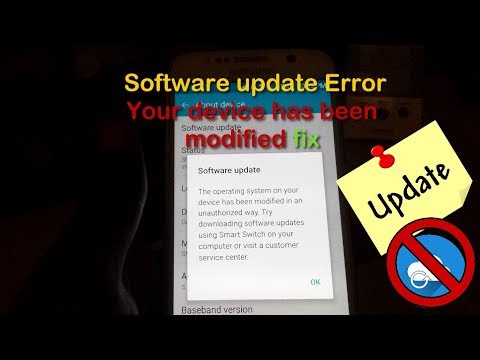
Obsah
- Přečtěte si a pochopte, proč se váš #Samsung Galaxy # Note5 neaktualizuje na nejnovější verzi firmwaru Nougat, ale místo toho zobrazí chybu „Bohužel se aktualizace softwaru zastavila“. Naučte se také, jak vyřešit problém s telefonem, jak jej vyřešit, nebo problém nadobro vyřešit.
Odstraňování problémů s Galaxy Note 5 s chybou „Bohužel se aktualizace softwaru zastavila“
Budeme řešit problémy s vaším telefonem, abychom věděli, o jaký problém skutečně jde, co způsobuje, že se chyba objevila, a naučíme se, jak ji opravit nebo se jí nadobro zbavit. Protože však odstraňujeme problémy, neexistuje žádná záruka, že problém bude vyřešen, zejména pokud má něco společného s vážnými problémy s firmwarem nebo s čímkoli, co souvisí s hardwarem, který přestal fungovat. Nezastavujte se však v tom, co je nezbytné, ve snaze uvést telefon zpět do funkčního stavu. Nyní je zde jeden problém od našeho čtenáře, který nejlépe popisuje tento problém ...
Problém: Hej lidi. Před pár dny jsem dostal oznámení, že došlo k aktualizaci operačního systému telefonu. Pokusil jsem se jej stáhnout a nejprve se stahoval dobře a v polovině se objevila chyba, která řekla „Bohužel se aktualizace softwaru zastavila“ a když jsem stiskl ok, aktualizace se zastavila také. Od té doby jsem už nemohl aktualizovat svůj telefon a je to fuška, protože jsem čekal na Nougata od loňského roku. Jak to mohu opravit?
Odstraňování problémů: Následující kroky lze bezpečně dodržovat, což znamená, že o data ani soubory nepřijdete, i když k nim dojde reset, ale vždy, když selžou všechny ostatní postupy, dojde vždy na konec. Chcete-li začít s odstraňováním problémů, musíte udělat následující:
Krok 1: Odstraňte mezipaměť a data služby aktualizace softwaru
Služba je hluboce zakořeněna ve firmwaru. Je to jedna z těch základních služeb nezbytných k tomu, aby telefon fungoval dokonale. Existují však chvíle, kdy dojde k poškození některých jeho souborů, zejména mezipaměti, a když je systém nadále používá ke stahování aktualizací, služba může selhat. Nemáte přístup k jednotlivým mezipaměti, a proto musíte smazat všechny mezipaměti najednou.Nebojte se, systém po restartu vytvoří nové systémové mezipaměti a nahradí ty staré a doufejme, že tentokrát může služba aktualizace softwaru fungovat. Takto odstraníte všechny mezipaměti systému:
- Vypněte Samsung Galaxy Note 5 úplně.
- Nejprve stiskněte a podržte tlačítka pro zvýšení hlasitosti a Domů a poté stiskněte a podržte vypínač.
- Držte tři tlačítka stisknutá a až se zobrazí „Samsung Galaxy Note5“, uvolněte vypínač, ale další dvě podržte.
- Jakmile se zobrazí logo Android, uvolněte jak tlačítka pro zvýšení hlasitosti, tak Home.
- Před zobrazením obrazovky pro obnovení systému Android s možnostmi se na obrazovce po dobu 30 až 60 sekund zobrazí oznámení „Instalace aktualizace systému“.
- Pomocí klávesy Snížit hlasitost zvýrazněte možnost „vymazat oddíl mezipaměti“ a stisknutím klávesy Napájení ji vyberte.
- Po dokončení procesu zvýrazněte pomocí klávesy Snížit hlasitost možnost „Restartovat systém nyní“ a stisknutím klávesy Napájení restartujte telefon.
- Restartování může trvat o něco déle, ale nebojte se a počkejte, až se zařízení aktivuje.
Jakmile se telefon úspěšně restartuje, zkuste zkontrolovat, zda je stále k dispozici aktualizace, přejděte do Nastavení. Pokud existuje, zkuste jej stáhnout, abyste věděli, zda to tentokrát bude fungovat. Pokud stále existuje, přejděte k dalšímu kroku.
Krok 2: Vymažte mezipaměť a data služby
Software Update možná již stáhl některé soubory do úložiště telefonu a zatímco se pokus o aktualizaci firmwaru telefonu nezdařil, může se systému zdát, že firmware již byl kvůli těmto souborům aktualizován, protože aktualizace nebyla úspěšná , telefon může běžet na velmi nestabilním firmwaru a to může být důvod, proč již o aktualizaci není žádné oznámení. Chcete-li tyto soubory vymazat, musíte odstranit mezipaměť a data služby, a to takto:
- Na domovské obrazovce klepněte na ikonu Aplikace.
- Najděte a klepněte na Nastavení.
- V sekci „APLIKACE“ najděte správce aplikací a klepněte na něj.
- Přejetím doleva nebo doprava zobrazíte příslušnou obrazovku, ale pro zobrazení všech aplikací vyberte obrazovku VŠE.
- Najděte a klepněte na Aktualizace softwaru.
- Stisknutím možnosti Vymazat mezipaměť odstraníte soubory uložené v mezipaměti.
- Stisknutím možnosti Vymazat data a poté OK odstraníte stažené zprávy, přihlašovací údaje, nastavení atd.
Poté zkuste zjistit, zda je k dispozici aktualizace a pokud stále ještě není, je čas přejít k dalšímu kroku.
Krok 3: Restartujte poznámku 5 v nouzovém režimu a zkuste stáhnout aktualizaci
Tím deaktivujete všechny aplikace třetích stran, které jste nainstalovali z Obchodu Play nebo z těch, které jste si stáhli. Jakmile jste v tomto režimu, zkuste zkontrolovat, zda si stále můžete stáhnout aktualizaci, a pokud ano, pak jedna nebo některé z aplikací třetích stran probíraly se službou Aktualizace softwaru, proto nemohla pokračovat ve stahování aktualizace. Takto zavádíte telefon v nouzovém režimu:
- Vypněte telefon úplně.
- Stiskněte a podržte vypínač.
- Jakmile se zobrazí „Samsung Galaxy Note5“, uvolněte vypínač a okamžitě stiskněte a podržte tlačítko snížení hlasitosti.
- Telefon se restartuje, ale podržte stisknuté tlačítko Vol Down.
- Po restartování telefonu se v levém dolním rohu obrazovky zobrazí „Nouzový režim“.
- Nyní můžete uvolnit tlačítko pro snížení hlasitosti.
Pokud jste úspěšně stáhli aktualizaci v nouzovém režimu, počkejte, až se telefon po instalaci restartuje, a poté by mělo vše fungovat perfektně. Pokud však stále nemůžete stáhnout aktualizaci ani v nouzovém režimu, zkuste provést další krok.
Krok 4: Proveďte hlavní reset v poznámce 5
V tomto okamžiku řešení potíží je lepší provést hlavní reset, protože základní postupy jste již bezvýsledně provedli. Než tak ale uděláte, nezapomeňte zálohovat soubory a data, protože všechny budou smazány a již je nebude možné obnovit. Poté postupujte podle těchto kroků ...
- Vypněte Samsung Galaxy Note 5 úplně.
- Nejprve stiskněte a podržte tlačítka pro zvýšení hlasitosti a Domů a poté stiskněte a podržte vypínač.
- Držte tři tlačítka stisknutá a až se zobrazí „Samsung Galaxy Note5“, uvolněte vypínač, ale další dvě podržte.
- Jakmile se zobrazí logo Android, uvolněte jak tlačítka pro zvýšení hlasitosti, tak Home.
- Před zobrazením obrazovky pro obnovení systému Android s možnostmi se na obrazovce po dobu 30 až 60 sekund zobrazí oznámení „Instalace aktualizace systému“.
- Pomocí klávesy Snížit hlasitost zvýrazněte možnost „Ano - odstranit všechna uživatelská data“ a stisknutím tlačítka Napájení ji vyberte.
- Po dokončení procesu zvýrazněte pomocí klávesy Snížit hlasitost možnost „Restartovat systém nyní“ a stisknutím klávesy Napájení restartujte telefon.
- Restartování může trvat o něco déle, ale nebojte se a počkejte, až se zařízení aktivuje.
Můžete také zkusit resetovat telefon pomocí nabídky Nastavení ...
- Na domovské obrazovce klepněte na ikonu Aplikace.
- Najděte ikonu Nastavení a klepněte na ni.
- V sekci Osobní vyhledejte a klepněte na Zálohovat a obnovit.
- Klepněte na Obnovení továrních dat.
- Klepnutím na Resetovat zařízení pokračujte v resetování.
- V závislosti na použitém bezpečnostním zámku zadejte PIN nebo heslo.
- Klepněte na Pokračovat.
- Klepnutím na Smazat vše akci potvrďte.
spojit se s námi
Jsme vždy otevřeni vašim problémům, dotazům a návrhům, takže nás můžete kontaktovat vyplněním tohoto formuláře. Podporujeme všechna dostupná zařízení Android a myslíme to vážně v tom, co děláme. Toto je bezplatná služba, kterou nabízíme, a nebudeme vám za ni účtovat ani cent. Mějte však na paměti, že každý den dostáváme stovky e-mailů a je nemožné, abychom na každý z nich odpověděli. Ale buďte si jisti, že čteme každou zprávu, kterou dostáváme. Pro ty, kterým jsme pomohli, prosím, šířte informace sdílením našich příspěvků se svými přáteli nebo jednoduše lajkněte naši stránku na Facebooku a Google+ nebo nás sledujte na Twitteru.



